SeaTable speichert sämtliche Veränderungen, die in einer Base vorgenommen werden. Innerhalb einer Zeile bietet das Zeilen-Log die Möglichkeit, genau nachzuvollziehen, wann welcher Benutzer welche Änderung vorgenommen hat.
Das Zeilen-Log
- Bewegen Sie die Maus auf das Nummerierungsfeld einer Zeile und klicken Sie auf das Doppelpfeil-Symbol.
- Klicken Sie im geöffneten Fenster Zeilendetails auf das viereckige Tür-Symbol in der rechten oberen Ecke.
- Das Fenster erweitert sich. Klicken Sie rechts neben den Kommentaren auf Logs.
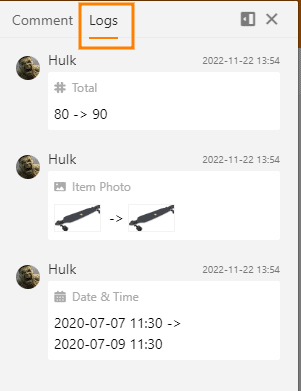
Im Zeilen-Log finden Sie in antichronologischer Reihenfolge die jüngsten Änderungen, die in der Zeile vorgenommen wurden. Jeder Log-Eintrag enthält folgende Informationen:
- Name des Bearbeiters
- Zeitpunkt der Änderung
- Betroffene Spalte
- Beschreibung der Änderung
Ein- und Ausblenden der Kommentare und Logs einer Zeile
Standardmäßig sind die Kommentare und Logs ausgeblendet, wenn Sie die Zeilendetails öffnen. Durch das kleine Tür-Symbol können Sie diesen Bereich aufklappen und die Informationen anzeigen lassen.
Unterschiede zwischen Zeilen- und Base-Log
Das Zeilen-Log liefert Ihnen nur eine Übersicht über die Änderungen in einer speziellen Zeile. Wenn Sie sich stattdessen sämtliche Änderungen in einer Base ansehen wollen, hilft Ihnen das Base-Log weiter.
